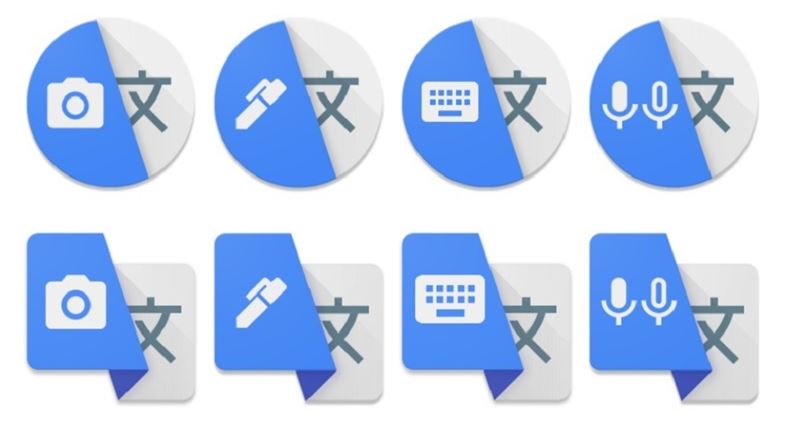家 | iPhone应用程序
▶️ 如何通过照片使用谷歌翻译
目录:

除了文字和语音,您可能还想知道如何使用谷歌照片翻译,一个选项可以是在某些情况下非常有用。
例如,如果您正在阅读另一种语言的书,如果您去博物馆并且不理解作品的解释,或者如果您不理解标志上的说明,在在线翻译器中手动转录所有文本可能会很麻烦。但是有一种更简单的方法,就是简单地拍摄相关文本的照片,然后应用程序会完成剩下的工作。我们一步步告诉你如何通过照片使用谷歌翻译。
如何通过照片使用谷歌翻译
首先,要知道如何通过照片使用谷歌翻译您必须考虑到此功能仅适用于应用程序,而不是世界上最受欢迎的翻译器的网络版本。
因此,要通过该应用翻译的100多种语言之一的文本翻译图像,您要做的第一件事是下载应用程序。此外,我们建议您还下载您最常用的语言,或者,如果您要去国外旅行,例如,您使用的语言有问题的地方。因此,即使您遇到连接问题并且无需花费数据,您也可以翻译您需要的内容。如果您不知道该怎么做,请不要担心,我们会在这里告诉您。
一旦你下载了应用程序,以及你需要的语言,知道如何使用谷歌翻译照片是非常容易的。 !看!
如何在谷歌翻译中翻译照片上的文字
要知道如何在谷歌翻译中翻译照片中的文字您要做的第一件事是进入应用程序并选择,在最上面,你要翻译哪些语言。
在左侧,选择您要翻译文本的语言,在右侧选择您的语言(在这两种情况下,您只需按下向下箭头图标,然后在下拉菜单中选择-下来,在可用的语言中)。您会看到您可以直接在“输入文本”处输入文本,通过语音翻译(通过单击麦克风图标),最后通过照片翻译。为此,请找到位于左侧的相机图标,如下图所示,然后按照以下步骤操作:
- 按相机图标。
- 在下一个屏幕上,相机将打开;聚焦你要翻译的文字,例子中是一本书,你会看到下面出现三个选项:快照、扫描或导入。
- 使用三个选项中的任何一个,应用程序将自动从图像中选择文本,如下所示。

- 然后,你所要做的就是点击“全选”选项,然后点击“继续翻译”。
- 所选文本将在翻译器中打开,复制的文本为原始语言(在本例中为法语),就像您手写或剪切和粘贴一样,并在文本框中下面直接看到翻译成西班牙语的文字

提示:在尝试了不同的选项、快照、扫描或导入之后,特别是对于较长的文本,我们建议拍照首先,然后从图库中导入它。这样更容易对焦,因此图像会更清晰;翻译者会更好地阅读它,我们将避免我们想要做的翻译中可能出现的错误。
谷歌翻译的其他技巧
- 如何使用集成在任何应用程序中的谷歌翻译
- 如何在WhatsApp上使用谷歌翻译
- 如何让谷歌翻译说得慢
- 如何制作谷歌翻译beatbox
- 如何下载Google Translate翻译的音频
- 这是您如何使用Google Translate 处理来自Google Lens 的图像
- 5 你应该知道的谷歌翻译设置
- 如何为小米下载谷歌翻译
- 如何在视频中加入谷歌翻译语音
- 如何在谷歌翻译中激活麦克风
- Google Translate from Spanish to English:它是如何工作的以及如何获得最佳结果
- 如何通过语音使用谷歌翻译
- 如何让谷歌翻译唱歌
- 根据谷歌翻译你的名字是什么意思
- Google Translate:它可以用作应用程序翻译器吗?
- 谷歌翻译不工作时怎么办
- 如何通过照片使用谷歌翻译
- 这就是谷歌翻译在没有互联网的情况下的工作方式
- 如何使用谷歌将英语翻译成西班牙语
- 如何在谷歌浏览器页面启用谷歌翻译
- 如何在手机上查看谷歌翻译历史
- 如何更改谷歌翻译语音
- 这个谷歌翻译技巧将使你的文本转录更快
- 如何清除谷歌翻译翻译
- Android手机上哪里可以下载谷歌翻译
- 什么是谷歌翻译以及如何开始在您的手机上使用它
- 如何通过Google Lens使用谷歌翻译
- How to translate a text from English to Spanish with Google Translate
- 在没有互联网的情况下,在哪里可以找到可以下载和使用的谷歌翻译
- 2022年谷歌翻译的10个技巧
- Google Translate和DeepL Translator的区别
- 如何使用谷歌翻译翻译WhatsApp消息
- 5 种谷歌翻译的替代应用程序,效果很好
- 如何在谷歌翻译中进行语音翻译